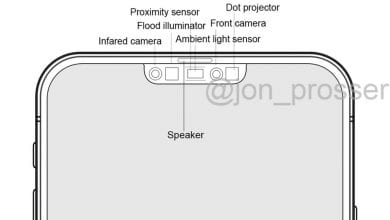ما هي سلسلة مفاتيح iCloud؟ شرح مدير كلمات مرور Apple لأجهزة iPhone و Mac
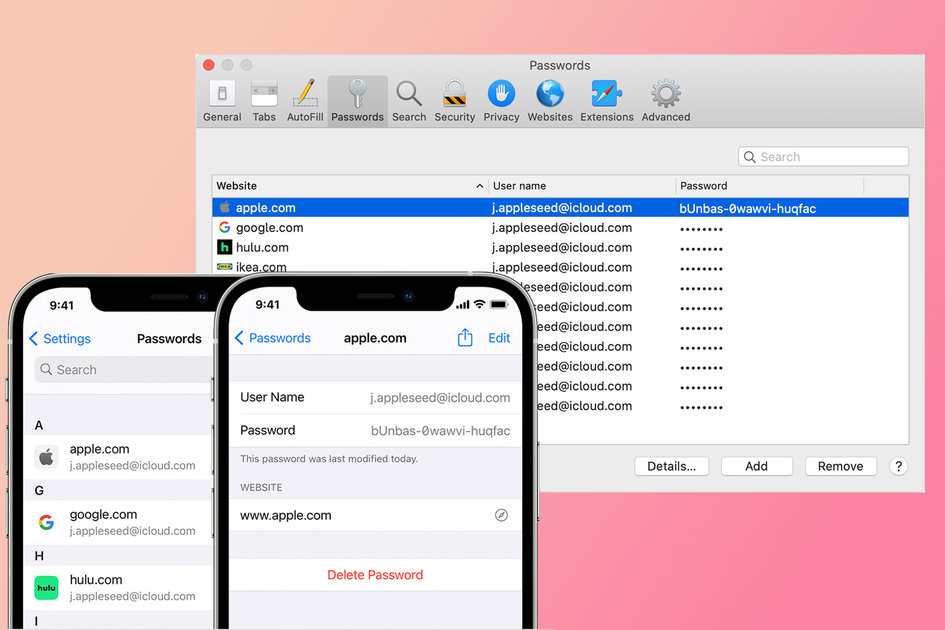
(Pocket-lint) – هناك العديد من مديري كلمات المرور لجهات خارجية متاحة لأجهزة iPhone و iPad والتي تسمح لك بحفظ كلمات المرور الخاصة بك حتى لا تضطر إلى تذكرها.
تقدم Apple مدير كلمات المرور الخاص بها المسمى iCloud Keychain ، وهو يعمل عبر iPhone و iPad و iPod Touch و Mac.
إليك كل ما تحتاج لمعرفته حول مدير كلمات المرور من Apple ، و iCloud Keychain ، وكيف يعمل وكيفية إعداده لتذكر كلمات المرور الخاصة بك.
ما هي سلسلة مفاتيح iCloud؟
iCloud Keychain هو مدير كلمات المرور الأصلي من Apple وهو مدعوم عبر أجهزة iPhone و iPad و iPod و Mac.
يتيح لك الاحتفاظ بموقعك على الويب وكلمات مرور التطبيقات ، إلى جانب معلومات بطاقة الائتمان ومعلومات شبكة Wi-Fi ومعلومات الحساب الأخرى محدثة عبر جميع أجهزة Apple المعتمدة والمرتبطة بمعرف Apple الخاص بك
يمكنه أيضًا تحديث الحسابات التي تستخدمها في البريد وجهات الاتصال والتقويم والرسائل.
لاستخدام Apple iCloud Keychain ، يجب أن يعمل جهاز Apple بنظام iOS 8.4.1 أو إصدار أحدث ، و iPadOS 13 أو أحدث ، و MacOS X 10.10.5 أو أحدث.

تصنيف أفضل الهواتف الذكية لعام 2021: أفضل الهواتف المحمولة المتاحة للشراء اليوم
بواسطة
·
كيف تعمل iCloud Keychain؟
يتم تأمين iCloud Keychain من Apple بتشفير 256 بت AES أثناء التخزين والنقل. البيانات التي تم جمعها لا يمكن قراءتها بواسطة Apple وهي محمية بواسطة مفتاح مصنوع من معلومات فريدة لجهازك ومدمجة مع رمز المرور الخاص بجهازك.
عند إعداد iCloud Keychain ، سيتم تلقائيًا ملء كلمات المرور ومعلومات بطاقة الائتمان – وليس رمز الحماية – إلى جانب معلومات الحساب الأخرى مثل أسماء المستخدمين وكلمات مرور Wi-Fi.
بالنسبة لبعض أجهزة Apple ، مثل iPhone ، ستحتاج إلى المصادقة على نفسك باستخدام Touch ID أو Face ID لتعبئة المعلومات ذات الصلة.
- كيفية رؤية بطاقات الائتمان المحفوظة وحذفها من الملء التلقائي على iPhone
كيفية إعداد iCloud Keychain على iPhone و iPad و iPod Touch
لإعداد Apple iCloud Keychain على iPhone و iPad و iPod Touch ، اتبع الخطوات التالية:
- افتح الإعدادات على جهاز iPhone أو iPad أو iPod Touch
- اضغط على اسمك في الأعلى
- اضغط على iCloud
- اضغط على Keychain
- شغّل Keychain. قد يُطلب منك معرف Apple وكلمة المرور
كيفية إعداد iCloud Keychain على نظام Mac
لإعداد iCloud Keychain على Mac ، اتبع الخطوات التالية:
- افتح قائمة Apple في الزاوية العلوية اليسرى من شاشتك
- اضغط على تفضيلات النظام
- انقر فوق معرف Apple
- اضغط على iCloud من الشريط الجانبي
- ضع علامة Keychain لتشغيلها
- أدخل معرف Apple الخاص بك وكلمة المرور
يجب تشغيل المصادقة ذات العاملين على جهاز Mac لتتمكن من استخدام iCloud Keychain.
كيفية رؤية كلمات المرور المحفوظة والوصول إلى iCloud Keychain على iPhone
يمكنك أن تطلب من Siri العثور على كلمات المرور المحفوظة ، وكذلك مطالبة Siri بالعثور على كلمة مرور معينة لموقع معين. على سبيل المثال ، إذا قلت “مرحبًا Siri ، ما هي كلمة المرور الخاصة بي لـ Netflix” ، فيجب أن تعرض النتيجة.
بدلاً من ذلك ، يمكنك اتباع هذه الخطوات لرؤية وتحرير كلمات المرور المحفوظة على iCloud Keychain على iPhone و iPad و iPod Touch:
- افتح الإعدادات على جهاز iPhone أو iPad أو iPod Touch
- حدد كلمات المرور
- أو حدد كلمات المرور والحسابات ثم موقع الويب وكلمات مرور التطبيقات في حالة تشغيل iOS 13 أو إصدار سابق
- استخدم Touch ID أو Face ID عندما يُطلب منك عرض كلمات المرور
- اضغط على موقع ويب لرؤية كلمة المرور
- انقر فوق تحرير في الجزء العلوي الأيمن لتحرير كلمة المرور
- اضغط على حذف كلمة المرور في الأسفل لحذفها
كيفية الوصول إلى iCloud Keychain على نظام Mac
كما هو الحال مع iPhone و iPad ، يمكنك استخدام Siri للعثور على كلمات المرور الخاصة بك على Mac.
بدلاً من ذلك ، للعثور على كلمات المرور المحفوظة على نظام Mac ، اتبع الخطوات التالية:
- افتح Safari
- اختر التفضيلات من قائمة Safari في الزاوية اليسرى العليا
- انقر فوق كلمات المرور
- قم بتسجيل الدخول باستخدام Touch ID أو أدخل كلمة المرور لجهاز Mac الخاص بك أو قم بمصادقة كلمة المرور باستخدام Apple Watch التي تعمل بنظام watchOS 6 أو إصدار أحدث
- حدد موقع ويب لرؤية كلمة المرور
- انقر فوق “التفاصيل” عند تحديد موقع ويب لتحديث كلمة مرور ثم انقر فوق “تم بعد”
- اضغط على إزالة عند تحديد موقع ويب لحذف كلمة مرور
كيفية حذف كلمات المرور على iCloud Keychain
لحذف كلمة مرور من iCloud Keychain على iPhone أو iPad أو iPod ، اتبع الخطوات التالية:
- أفتح الإعدادات
- اضغط على كلمات المرور
- اضغط على موقع الويب للحصول على كلمة المرور التي تريد حذفها
- اضغط على “حذف كلمة المرور” في الأسفل
لحذف كلمة مرور من iCloud Keychain على Mac ، اتبع الخطوات التالية:
- افتح Safari
- اضغط على التفضيلات في قائمة Safari
- انقر فوق كلمات المرور
- حدد موقع الويب الذي تريد حذف كلمة المرور منه
- اضغط على إزالة في أسفل القائمة
ما هي بدائل iCloud Keychain المتوفرة؟
تتوفر العديد من تطبيقات إدارة كلمات المرور ، من 1Password و Dashlane إلى KeePass و LastPass.
يمكنك قراءة المزيد عن تطبيقات إدارة كلمات المرور البديلة في ميزتنا المنفصلة.
.
المصدر : Pocketline .